7 הדרכים המובילות לתקן תגי הודעות שלא מוצגים באנדרואיד
Miscellanea / / April 03, 2023
ב-Android, יישומים מציגים בדרך כלל נקודה או מספר בפינה השמאלית העליונה של הסמלים שלהם כאשר מגיעה הודעה חדשה. זה שימושי מכיוון שהוא מספק רמז חזותי לכך שיש התראות שלא נקראו הממתינות לתשומת לב. עם זאת, אם תגי ההתראה האלה יפסיקו פתאום להופיע באנדרואיד שלך, זה עלול לגרום לאי נוחות גדולה.
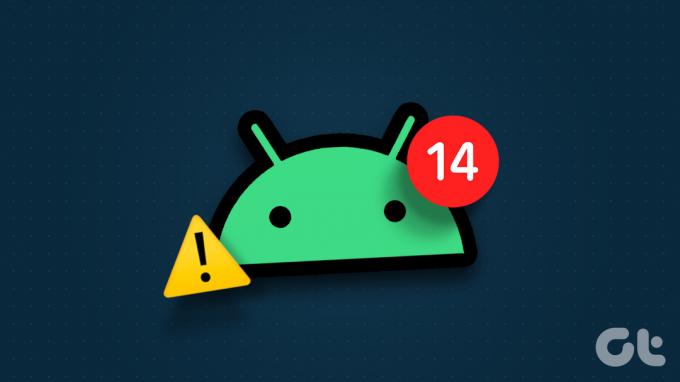
אם הפתאומי היעלמות ההודעה תגים השאירו אותך חסר מושג, אל תדאג. ריכזנו רשימה של פתרונות יעילים שאמורים לגרום לאפליקציות שלך להציג תגי התראות כמו קודם.
עבור מאמר זה, השתמשנו בטלפון של סמסונג עם One UI 5. המיקום המדויק של הגדרות מסוימות עשוי להיות שונה אם הטלפון שלך מריץ עור Android אחר. עם זאת, אתה אמור להיות מסוגל לעקוב אחר השלבים בקלות ברוב מכשירי האנדרואיד.
1. הפעל תגי התראות בטלפון שלך
ראשית, עליך לעבור על הגדרות ההתראות בטלפון ולוודא שתגי סמל האפליקציה מופעלים. להלן השלבים לאותו הדבר.
שלב 1: פתח את אפליקציית ההגדרות בטלפון שלך והקש על התראות.

שלב 2: הקש על הגדרות מתקדמות.

שלב 3: הפעל את המתג לצד תגי סמל האפליקציה.
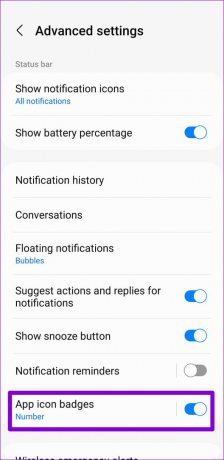
שלב 4: אם ברצונך לראות תגי התראות כאשר 'נא לא להפריע' פעיל, חזור לדף ההתראות ובחר אל תפריע.

שלב 5: הקש על הסתר התראות ולאחר מכן השבת את המתג שליד 'הסתר תגי סמל אפליקציה'.


2. הפעל תגי התראות עבור אפליקציות בודדות
טלפון האנדרואיד שלך נותן לך את האפשרות להפעיל או להשבית תגי התראות על בסיס אפליקציה. לכן, אם תגי סמל האפליקציה אינם מופיעים רק עבור אפליקציה אחת או שתיים, עליך לבדוק את הגדרות ההתראות שלהם.
שלב 1: לחץ לחיצה ארוכה על סמל האפליקציה הבעייתית והקש על סמל 'i' מהתפריט המתקבל.

שלב 2: הקש על הודעות.
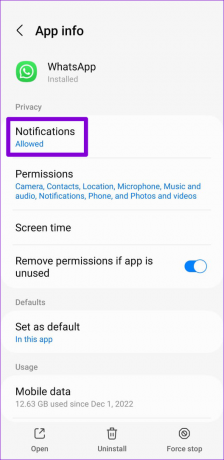
שלב 3: תחת סוגי הודעות, בחר באפשרות תג.

3. הימנע מהסרת אפליקציות מתפריט האפליקציות האחרונות
כאשר אתה מסיר אפליקציה מתפריט האפליקציות האחרונות, אנדרואיד מפסיק את תהליכי האפליקציה המשויכים ומונע מהאפליקציה לפעול ברקע. כתוצאה מכך, ייתכן שהאפליקציה לא תצליח להביא נתונים חדשים או להציג תגי התראות. כדי להימנע מבעיות כאלה, עדיף לא לנקות אפליקציות מתפריט האפליקציות האחרונות.
סקינים מסוימים של אנדרואיד, כגון One UI, Color OS, MIUI ואחרים, מאפשרים לך גם לנעול אפליקציות ברקע כדי לא לסגור אותן בטעות. אם לטלפון שלך יש תכונה זו, פתח את תפריט האפליקציות האחרונות, הקש על האפליקציה שברצונך לנעול ולאחר מכן בחר שמור פתוח.
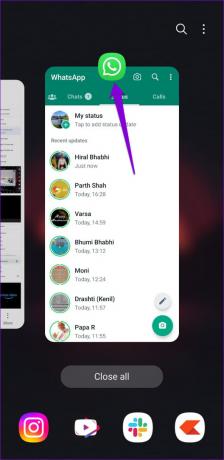
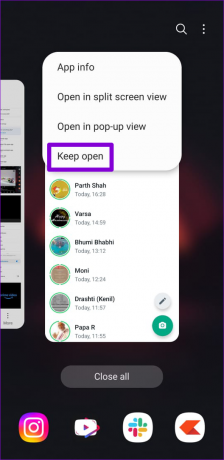
4. נקה את מטמון האפליקציה של משגר
כמו כל אפליקציה אחרת, אפליקציית משגר ברירת המחדל של הטלפון שלך יוצרת גם קבצי מטמון כדי לשרת אותך טוב יותר. עם זאת, בעיות בנתוני המטמון הללו עלולות לגרום לתגי הודעות חסרים. אתה יכול לנסות לנקות את המטמון של אפליקציית המפעיל בטלפון שלך ולראות אם זה עוזר.
שלב 1: פתח את אפליקציית ההגדרות ועבור אל אפליקציות.

שלב 2: גלול מטה כדי לאתר את אפליקציית המפעיל שלך ברשימה והקש עליה.

שלב 3: עבור אל אחסון והקש על האפשרות נקה מטמון בתחתית.
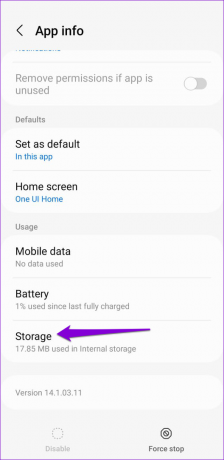
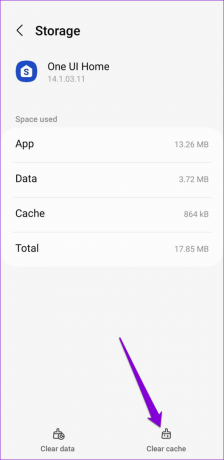
5. שנה את אפליקציית מפעיל ברירת המחדל
אם ניקוי המטמון לא עוזר, אתה יכול לשקול להשתמש באפליקציית משגר אחרת. לאחר שהתקנת את המועדף עליך אפליקציית משגר בטלפון שלך, השתמש בשלבים הבאים כדי להגדיר אותו כאפשרות ברירת המחדל.
שלב 1: פתח את אפליקציית ההגדרות וגלול מטה כדי להקיש על אפליקציות.

שלב 2: הקש על 'בחר אפליקציות ברירת מחדל'.

שלב 3: הקש על אפליקציית הבית ובחר אפליקציית משגר אחרת מהתפריט הבא.

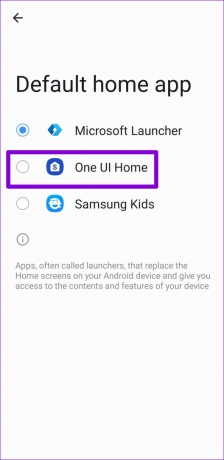
6. הסר הגבלות רקע עבור אפליקציות
סיבה נוספת לכך שאפליקציה עלולה להיכשל להציג תגי התראות היא אם השבתת עבורה את השימוש בנתוני רקע או הטלת הגבלות סוללה. הנה איך לשנות את זה.
שלב 1: לחץ לחיצה ארוכה על סמל האפליקציה הבעייתית והקש על סמל 'i' מהתפריט המתקבל.

שלב 2: הקש על נתונים ניידים והפעל את המתגים לצד 'אפשר שימוש בנתוני רקע' ו'אפשר שימוש בנתונים בזמן שחוסך הנתונים פועל'.
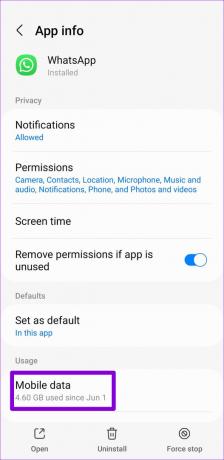
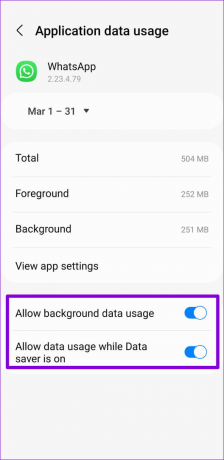
שלב 3: חזור לדף פרטי האפליקציה.
שלב 4: הקש על סוללה ובחר ללא הגבלה מהתפריט הבא.
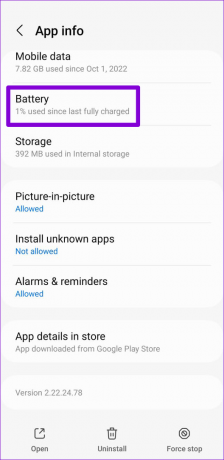
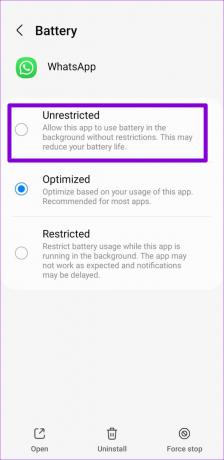
תצטרך לחזור על השלבים שלעיל עבור כל אפליקציה שלא מצליחה להציג תגי התראות באנדרואיד שלך.
7. נקה מטמון עבור האפליקציה הבעייתית
נתוני מטמון מוגזמים עלולים לגרום לאפליקציה להתנהג בצורה לא נכונה, וכתוצאה מכך למגוון בעיות, כולל זו. אתה יכול לנסות ניקוי נתוני מטמון לאפליקציות הבעייתיות ולראות אם זה משפר את המצב.
שלב 1: לחץ לחיצה ארוכה על סמל האפליקציה הבעייתית והקש על סמל המידע מהתפריט שמופיע.

שלב 2: עבור אל אחסון והקש על האפשרות נקה מטמון בתחתית.


הישאר מעודכן בהודעות שלך
כאשר אפליקציות באנדרואיד לא מצליחות להציג תגי התראות, אתה מסתכן בהחמצה של התראות קריטיות. אני מקווה שזה כבר לא המקרה, ואחד מהפתרונות המפורטים לעיל עזר לך לתקן את הבעיה לתמיד.
עודכן לאחרונה ב-09 במרץ, 2023
המאמר לעיל עשוי להכיל קישורי שותפים שעוזרים לתמוך ב-Guiding Tech. עם זאת, זה לא משפיע על שלמות העריכה שלנו. התוכן נשאר חסר פניות ואותנטי.
נכתב על ידי
פאנקיל שאה
פאנקיל הוא מהנדס אזרחי במקצועו שהתחיל את דרכו כסופר ב-EOTO.tech. לאחרונה הוא הצטרף ל-Guiding Tech ככותב עצמאי כדי לכסות הנחיות, הסברים, מדריכי קנייה, טיפים וטריקים עבור אנדרואיד, iOS, Windows ואינטרנט.



